Excel: Hur man ignorerar felvärden när man skapar ett diagram
Vanligtvis, när du skapar ett Excel-linje-/spridnings-/radardiagram, kommer #N/A-felen i den ursprungliga sjökortsdatan att visas som luckor enligt skärmbilden nedan, vilket kanske inte är konstnärligt, till och med leder till att data visas i diagrammet ofullständigt.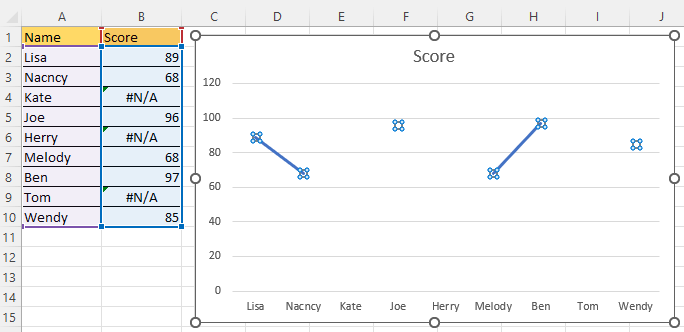
Ignorera felvärden när du skapar ett diagram
Faktum är att du kan ställa in att visa #N/A-felen som tomma celler och sedan ställa in hur de tomma cellerna ska visas.
1. Högerklicka på diagrammet som du vill använda #N/A-felvärdena och klicka Välj data från snabbmenyn.
2. I Välj datakälla dialogrutan, klicka på Dolda och tomma celler knapp.
3. Sedan in Inställningar för dolda och tomma celler dialog, håll Visa #N/A som en tom cell kryssrutan markerad och välj Noll or Anslut datapunkter med linjealternativ som du behöver.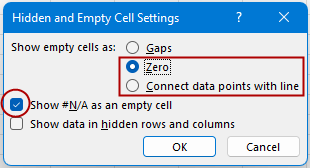
4. klick OK > OK för att stänga dialoger.
Visa tomma celler som noll (lika med att visa #N/A-fel som nollor)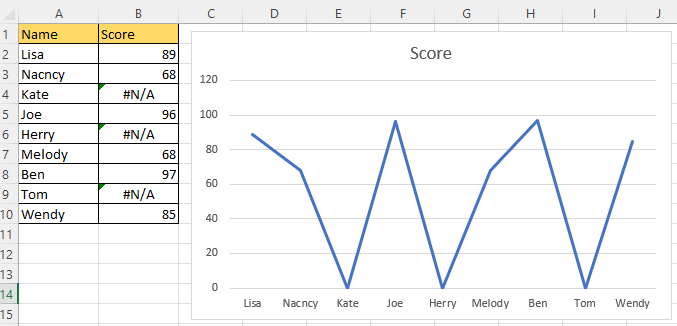
Visa tomma celler genom att koppla datapunkter med linje (lika med att visa #N/A genom att koppla datapunkter med linje)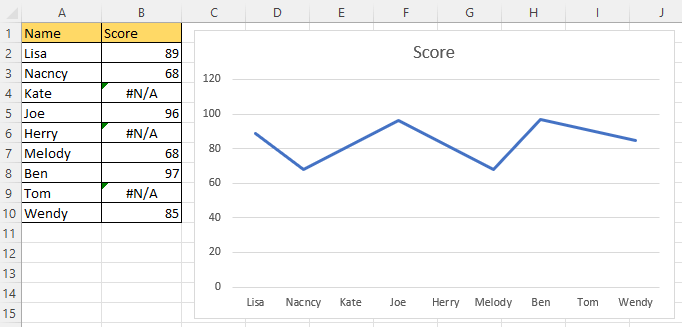
Hur lägger man till max eller min linje i ett diagram?
I Excel, o lägga till en max- eller min-linje i diagrammet kommer att vara bra för att snabbt hitta max- eller minimivärdet för diagrammet.
Excel Handledning: Kombinera kolumner, rader, celler
Den här handledningen listar alla scenarier om att kombinera kolumner/rader/celler i Excel och ger dig de olika lösningarna.
Hur man använder den NYA OCH AVANCERADE XLOOKUP-funktionen i Excel (10 exempel)
I den här handledningen kommer vi att visa dig vad XLOOKUPs fördelar är och hur du kan få det och tillämpa det för att lösa olika uppslagsproblem.
Skapa ett banddiagram i Excel
Ett Excel-banddiagram kan hjälpa oss att snabbt ta reda på om en serie data ligger inom ett visst intervall med en blick.
De bästa Office-produktivitetsverktygen
Kutools för Excel löser de flesta av dina problem och ökar din produktivitet med 80%
- Super Formula Bar (enkelt redigera flera rader med text och formel); Läslayout (enkelt läsa och redigera ett stort antal celler); Klistra in i filtrerat intervall...
- Sammanfoga celler / rader / kolumner och förvaring av data; Delat cellinnehåll; Kombinera duplicerade rader och summa / genomsnitt... Förhindra duplicerade celler; Jämför intervall...
- Välj Duplicera eller Unikt Rader; Välj tomma rader (alla celler är tomma); Super Find och Fuzzy Find i många arbetsböcker; Slumpmässigt val ...
- Exakt kopia Flera celler utan att ändra formelreferens; Skapa referenser automatiskt till flera ark; Sätt in kulor, Kryssrutor och mer ...
- Favorit och sätt snabbt in formler, Intervall, diagram och bilder; Kryptera celler med lösenord; Skapa e-postlista och skicka e-post ...
- Extrahera text, Lägg till text, ta bort efter position, Ta bort mellanslag; Skapa och skriva ut personsökningstalsatser; Konvertera mellan celler innehåll och kommentarer...
- Superfilter (spara och tillämpa filterscheman på andra ark); Avancerad sortering efter månad / vecka / dag, frekvens och mer; Specialfilter av fet, kursiv ...
- Kombinera arbetsböcker och arbetsblad; Sammanfoga tabeller baserat på nyckelkolumner; Dela data i flera ark; Batchkonvertera xls, xlsx och PDF...
- Gruppering av pivottabell efter veckonummer, veckodagen och mer ... Visa olåsta, låsta celler av olika färger; Markera celler som har formel / namn...

- Aktivera flikredigering och läsning i Word, Excel, PowerPoint, Publisher, Access, Visio och Project.
- Öppna och skapa flera dokument i nya flikar i samma fönster, snarare än i nya fönster.
- Ökar din produktivitet med 50 % och minskar hundratals musklick för dig varje dag!
